ホームページ >システムチュートリアル >Windowsシリーズ >Win10 でブロードバンド ダイヤルアップ接続操作を実行する方法 Win10 ブロードバンド ダイヤルアップ接続 インターネット アクセス ガイド
Win10 でブロードバンド ダイヤルアップ接続操作を実行する方法 Win10 ブロードバンド ダイヤルアップ接続 インターネット アクセス ガイド
- 王林転載
- 2023-12-21 22:13:051636ブラウズ
Win10 でダイヤルアップしてブロードバンドに接続するにはどうすればよいですか?有線ブロードバンド ネットワークに初めて接続するときは、ブロードバンド ネットワークへのダイヤルアップ接続を行う必要があります。多くのユーザーはインターネットへの接続方法を知りません。ダイヤルアップでブロードバンドに接続する方法がわからない場合は、次の詳細な手順を参照して共有してください。
操作手順:
1. ショートカット キー win i を使用して設定を開き、[ネットワークとインターネット] をクリックします。
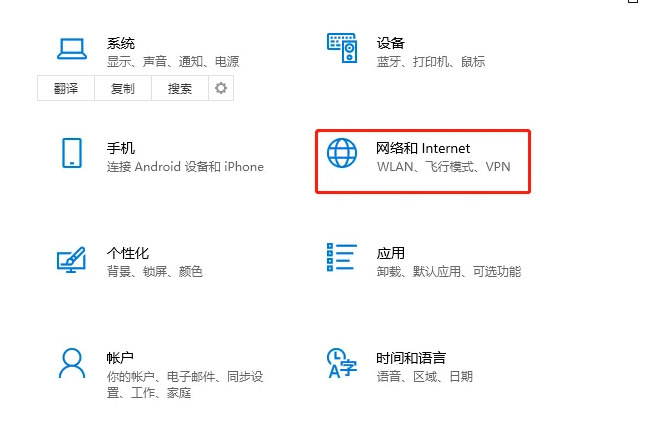
#2. 左側で [ダイヤル] を選択し、右側で [新しい接続のセットアップ] をクリックします。
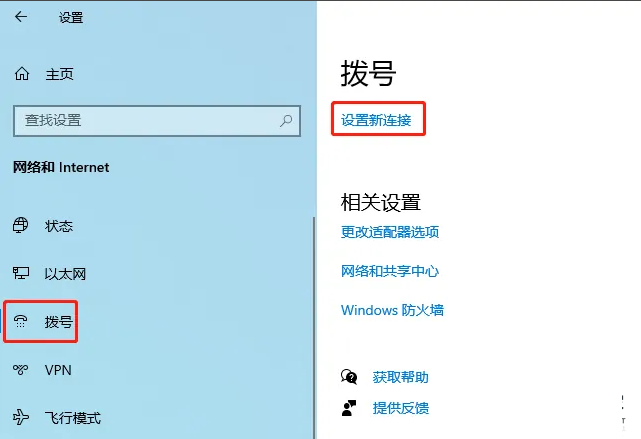
3. [インターネットに接続する] を選択し、[次のページ] をクリックします。
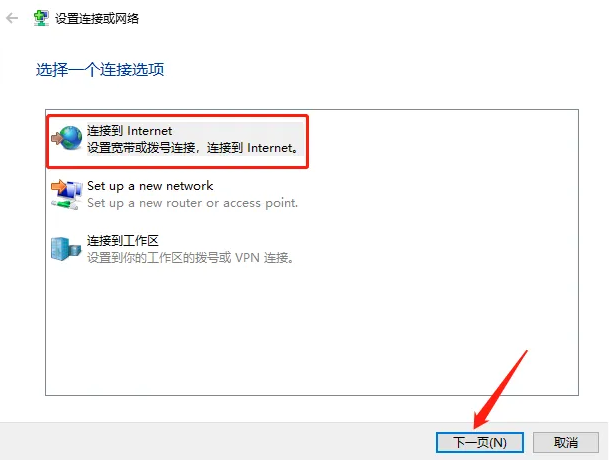
4. [新しい接続のセットアップ] をクリックします。
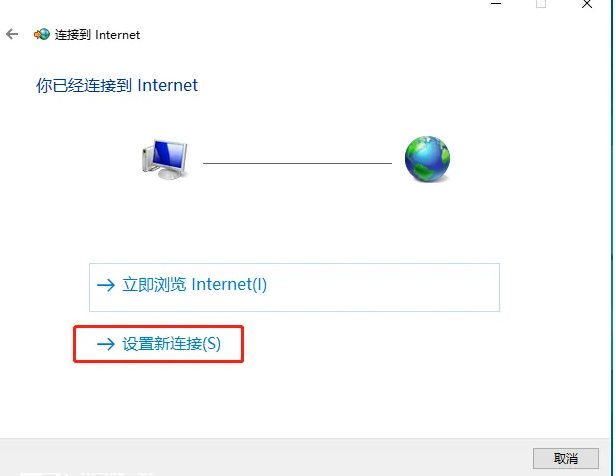
# 5. 接続するブロードバンド (PPPOE) をクリックします。
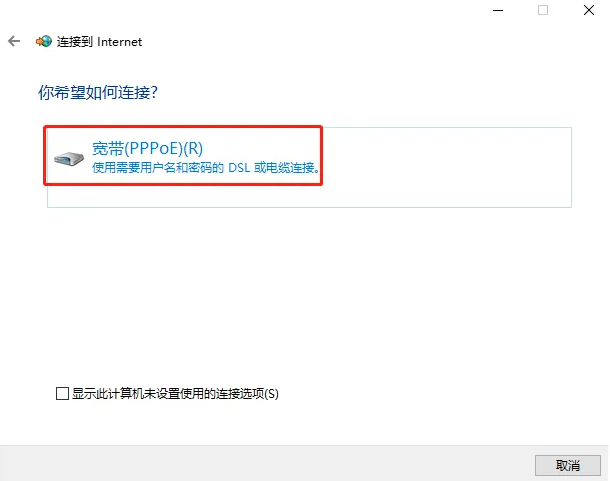
6. ISP から提供されたユーザー名とパスワードを入力し、[接続] をクリックします。
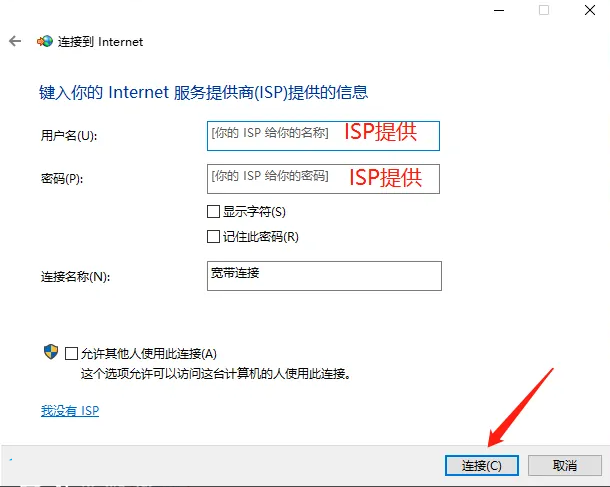
以上がWin10 でブロードバンド ダイヤルアップ接続操作を実行する方法 Win10 ブロードバンド ダイヤルアップ接続 インターネット アクセス ガイドの詳細内容です。詳細については、PHP 中国語 Web サイトの他の関連記事を参照してください。
声明:
この記事はjb51.netで複製されています。侵害がある場合は、admin@php.cn までご連絡ください。

